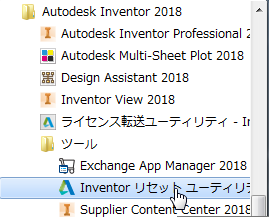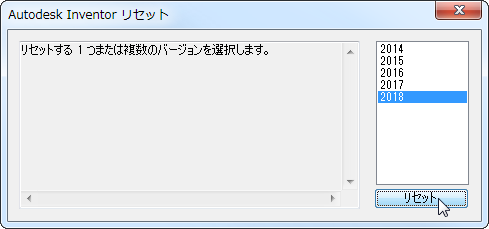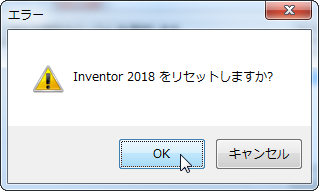Inventor を既定の設定にリセットする方法
Inventorの動作がおかしい、画面の表示がおかしいときなどに、Inventorの設定を初期設定にリセットする方法です。
リセットされるのは以下の項目です。
- リボン
- キーボード ショートカット
- マーキング メニュー
- アプリケーション オプション
- Inventor アドインの現在の自動ロード状態
- ウェルカム センターの現在の状態
- 最近使用したファイル
- Vault サーバへのログイン情報
- 「スタート」→「すべてのプログラム」→「Autodek」→「Inventor 20XX」→「ツール」→「Inventorリセットユーティリティ」を実行します。
- リセットしたいバージョンを選択し、「リセット」ボタンをクリックします。
- 確認画面が表示されます。
「OK」をクリックします。
Inventorでこんなお悩みはありませんか?
- 独学で使用しているので、効率が悪い使い方をしているかもしれない
- 最適な使い方ができているかわからない
- 導入当時に設定したテンプレートが使いづらい
- 3次元設計には慣れたから、もっと便利な機能を知りたい
- 3次元CADで構想設計をしたい(組図から部品をバラしたい)
- チーム設計をやりたい
- 設計データを営業や生産管理部門でも利用したい
Vaultの導入、環境構築の相談も承っております。
また、お電話【0544-29-7654】での対応も行っております。
お気軽にご連絡下さい。
Windows 11に切り替えの際はInventorのバージョンにご注意ください!
Inventor 2022以前のバージョンはWindows 11に対応していません!
InventorやAutoCAD 2022以前のバージョンをお使いの方はご注意ください
サイバーエースでは、AutoCADやInventor、パソコンの引っ越しもお手伝いします
オートデスク製品の購入はこちら
Inventor単品Inventor+AutoCAD Mechanicalなどのセット製品
記事内容へのお問い合わせはこちら
サイバーエースへのメールでのお問い合せは、こちらのフォームをご利用下さい。(サイバーエースはAutodeskの認定販売店です)
また、お電話【0544-29-7654】での対応も行っております。
許可をいただければ遠隔操作での対応も可能です。
お気軽にご連絡下さい。
サイバーエースへのご提案、営業目的でのお問い合せは、こちらのフォームをご利用下さい。
お客様にご記入いただきました個人情報につきましては、当社で責任をもって管理し、お客様へのご回答にのみ使用させていただきます。第三者への開示や他の目的での使用はいたしません。